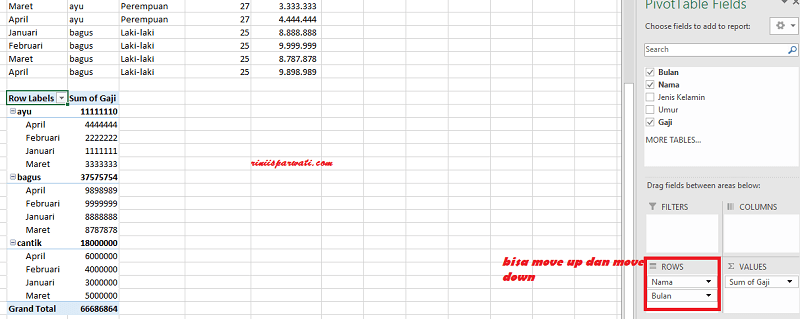Apakah Anda pernah merasa kesulitan dalam mengelola data di Excel? Excel merupakan salah satu aplikasi yang menjadi andalan dalam mengorganisir data pada komputer. Namun, terdapat berbagai fitur yang harus dipahami untuk memudahkan pengguna dalam mengolah data, terutama bagi mereka yang belum terbiasa dengan software ini. Pada artikel kali ini, kami akan mengulas dua fitur utama di Excel yaitu Autofilter dan Pivot Table.
Autofilter
Autofilter merupakan salah satu fitur Excel yang memungkinkan untuk menampilkan data tertentu yang sesuai dengan kriteria yang telah ditentukan. Misalnya, jika kita memiliki daftar data karyawan perusahaan yang terdiri dari nama, usia, jenis kelamin, dan departemen, kita dapat menggunakan Autofilter untuk menampilkan data karyawan berdasarkan departemen yang diinginkan. Dalam penggunaannya, Autofilter lebih mudah digunakan dibandingkan dengan fitur pengurutan data karena kita tidak perlu melakukan pengurutan berulang kali untuk menemukan data yang sesuai.
Cara Menggunakan Autofilter
Untuk mengaktifkan Autofilter pada data, kita dapat mengikuti langkah-langkah berikut:
- Pertama-tama, klik salah satu sel pada data yang ingin difilter.
- Kemudian, pada tab Data, pilih Filter.
- Selanjutnya, pada kolom header data yang ingin difilter, kita dapat menekan tombol panah pada bagian kanan kolom dan memilih kriteria yang sesuai dengan data yang diperlukan.
- Setelah memilih kriteria, Excel akan menyesuaikan tampilan data menjadi hanya menampilkan data yang sesuai dengan kriteria yang telah ditentukan.
Pivot Table
Pivot Table adalah salah satu fitur Excel yang memungkinkan pengguna untuk mengelompokkan dan meringkas data yang ada dalam beberapa langkah. Fitur ini sangat berguna dalam memudahkan pengguna untuk menganalisis dan melaporkan data secara cepat dan efektif. Dalam Pivot Table, kita dapat membuat ringkasan data berdasarkan kriteria tertentu. Misalnya, kita dapat membuat Pivot Table untuk melihat jumlah penjualan produk berdasarkan kota atau wilayah. Dalam Pivot Table, kita dapat melakukan berbagai manipulasi data seperti mengubah urutan kolom dan baris, mengganti tampilan kolom, dan menambahkan fungsi dan rumus.
Cara Menggunakan Pivot Table
Untuk menggunakan Pivot Table pada data, kita dapat mengikuti langkah-langkah berikut:
- Pertama-tama, pergi ke tab Insert dan pilih Pivot Table.
- Kemudian, pilih rentang data yang ingin digunakan sebagai sumber data Pivot Table.
- Selanjutnya, pilih lokasi penyusunan Pivot Table pada lembar kerja yang lebih mudah digunakan.
- Setelah itu, kita perlu memilih kolom yang ingin dijadikan sebagai kriteria. Misalnya, jika kita ingin membuat Pivot Table berdasarkan produk, maka kita memilih kolom produk sebagai kriteria.
- Setelah melakukan pemilihan kriteria, kita dapat menambahkan nilai seperti jumlah atau rata-rata pada kolom nilai dengan menambahkan kolom yang sesuai.
- Setelah selesai, kita dapat memanipulasi tampilan Pivot Table dengan menambahkan atau menghapus kolom, merubah nama kolom, atau menambahkan fungsi dan rumus seperti sorting dan filtering data.
FAQ
1. Apa perbedaan antara Autofilter dan Pivot Table?
Autofilter digunakan untuk menampilkan data tertentu berdasarkan kriteria yang telah ditentukan, sedangkan Pivot Table digunakan untuk membuat ringkasan data berdasarkan kriteria tertentu dengan memanipulasi data ke dalam tabel Pivot.
2. Bagaimana cara membuat Pivot Table?
Untuk membuat Pivot Table pada Excel, pergi ke tab Insert dan pilih Pivot Table. Selanjutnya, pilih rentang data yang ingin digunakan sebagai sumber data Pivot Table, dan pilih lokasi penyusunan Pivot Table pada lembar kerja yang lebih mudah digunakan. Kita kemudian perlu memilih kolom yang ingin dijadikan sebagai kriteria dan menambahkan nilai seperti jumlah atau rata-rata pada kolom nilai dengan menambahkan kolom yang sesuai. Setelah selesai, kita dapat memanipulasi tampilan Pivot Table dengan menambahkan atau menghapus kolom, merubah nama kolom, atau menambahkan fungsi dan rumus seperti sorting dan filtering data.
Video Tutorial
Berikut adalah video tutorial yang menjelaskan cara menggunakan Autofilter dan Pivot Table pada Microsoft Excel:
Dalam kesimpulan, Autofilter dan Pivot Table adalah dua fitur utama pada Microsoft Excel yang memudahkan pengguna untuk mengorganisir dan menganalisis data dengan efektif. Autofilter memungkinkan untuk menampilkan data tertentu berdasarkan kriteria yang telah ditentukan, sedangkan Pivot Table digunakan untuk membuat ringkasan data berdasarkan kriteria tertentu dengan memanipulasi data ke dalam tabel Pivot. Penting untuk memahami cara mengoperasikan kedua fitur ini untuk memudahkan penggunaan Excel dalam mengolah data. Semoga artikel ini bermanfaat untuk Anda!